دمج مركز الاتصال Webex مع Salesforce (الإصدار 1 - القديم)
 هل لديك ملاحظات؟
هل لديك ملاحظات؟المتطلبات الأساسية
في الوقت الحالي، تنطبق هذه الميزة على الوكلاء فقط.
قبل دمج مركز الاتصال Webex مع وحدة تحكم Salesforce CRM، تأكد من أن ملف التعريف الخاص بك يتمتع بامتيازات الوصول التالية:
-
الوصول إلى مركز اتصال Webex.
-
وصول المسؤول إلى مركز التحكم في https://admin.webex.com ومدخل إدارة مركز اتصال Webex. تعد عناوين URL لمدخل الإدارة خاصة بمنطقتك.
-
أمريكا الشمالية: https://portal.wxcc-us1.cisco.com
-
المملكة المتحدة: https://portal.wxcc-eu1.cisco.com
-
الاتحاد الأوروبي: https://portal.wxcc-eu2.cisco.com
-
اليابان: https://portal-v2.wxcc-jp1.cisco.com
-
سنغافورة: https://portal-v2.wxcc-sg1.cisco.com
-
-
وصول العامل إلى سطح المكتب. يعد عنوان URL لسطح المكتب خاصًا بمنطقتك.
-
أمريكا الشمالية: https://desktop.wxcc-us1.cisco.com
-
المملكة المتحدة: https://desktop.wxcc-eu1.cisco.com
-
الاتحاد الأوروبي: https://desktop.wxcc-eu2.cisco.com
-
آسيا والمحيط الهادئ واليابان والصين (APJC): https://desktop.wxcc-anz1.cisco.com
-
اليابان: https://desktop.wxcc-jp1.cisco.com/
-
سنغافورة: https://desktop.wxcc-sg1.cisco.com/
-
-
وصول العامل إلى المجالات التالية التي تمت إضافتها في القائمة المسموح بها لنهج أمان المحتوى:
-
*.force.com
-
*.salesforce.com
-
*.lightning.force.com
-
*.lightning.salesforce.com
لمزيد من المعلومات حول كيفية تحديد القائمة المسموح بها، راجع المقالة إعدادات الأمان لمركز اتصال Webex.
-
-
مطور Salesforce أو حساب وضع الحماية (الحد الأدنى من المتطلبات). لإنشاء حساب ، انتقل إلى بوابة مطوري Salesforce على https://developer.salesforce.com/ وانقر فوق تسجيل.
-
الوصول إلى تخطيط سطح المكتب (JSON) ل Salesforce في https://github.com/CiscoDevNet/webex-contact-center-crm-integrations/tree/main/Salesforce.
حاليا، لا يدعم تطبيق موصل CRM فتح علامات تبويب متعددة. قد يؤدي فتح حالة في علامة تبويب جديدة إلى ظهور تنبيهات تسجيل الدخول المتعدد على Agent Desktop WxCC أو التسبب في سلوك غير متوقع للوكلاء.
لدمج مركز الاتصال Webex مع وحدة تحكم Salesforce CRM، أكمل المهام التالية:
قبل البدء
إذا كان لديك إصدار قديم من مركز اتصال Webex ل Salesforce، فقم بإلغاء تثبيت الإصدار القديم قبل تثبيت أحدث إصدار. لمزيد من المعلومات، راجع إزالة تثبيت مركز الاتصال Webex ل Salesforce.
| 1 |
انتقل إلى Salesforce AppExchange على https://appexchange.salesforce.com/. |
| 2 |
في صفحة Salesforce AppExchange ، ابحث عن Webex مركز الاتصال ل Salesforce. |
| 3 |
انقر فوق احصل عليه الآن. |
| 4 |
أدخل اسم المستخدم وكلمة المرور لمؤسسة Salesforce التي تريد تثبيت الحزمة فيها، ثم انقر فوق تسجيل الدخول. |
| 5 |
اختر أحد الخيارات التالية:
|
| 6 |
بعد اكتمال التثبيت، انقر فوق تم. يتوفر مركز اتصال Webex ل Salesforce في مشغل التطبيقات.
|
قم بتنزيل أحدث ملف تعريف لمركز الاتصال:
-
قم بزيارة مستودع Github لتنزيل أحدث ملف تعريف لمركز الاتصال https://github.com/CiscoDevNet/webex-contact-center-crm-integrations/tree/main/Salesforce.
-
أحدث ملف تعريف لمركز الاتصال بتنسيق https://github.com/CiscoDevNet/webex-contact-center-crm-integrations/blob/main/Salesforce/sfdc-callcenter-definition-file.xml
تحديث ملف تعريف مركز الاتصال
انتقل إلى الاتصال.

انقر فوق استيراد لاستيراد ملف.

قم بتعيين الملف إلى المستخدمين الذين يستخدمون Webex مركز الاتصال. قم بذلك باستخدام إدارة مستخدمي مركز الاتصال.

بمجرد الاستيراد، يتم عرض ملف تعريف مركز الاتصالات كما يلي:

| 1 |
في Salesforce، انقر فوق رمز الترس في الزاوية العلوية اليسرى وحدد إعداد. |
| 2 |
أدخل |
| 3 |
انقر فوق الارتباط تحرير المقابل للمستخدم الذي تريد منحه إذن الوصول. |
| 4 |
ابحث عن معلمة مركز الاتصال، وفي بحث البحث، حدد Webex مركز الاتصال. |
| 5 |
انقر فوق حفظ. |
| 1 |
في Salesforce، انقر فوق رمز الترس في الزاوية العلوية اليسرى وحدد إعداد. |
| 2 |
أدخل |
| 3 |
انقر فوق New (جديد). |
| 4 |
في حقل الاسم ، أدخل اسم التخطيط وحدد خانة الاختيار هل التخطيط الافتراضي. |
| 5 |
من القائمة المنسدلة تحديد نوع الاتصال، حدد نوع المكالمة للإشارة إلى وقت بدء تخطيط الهاتف الإلكتروني:
|
| 6 |
قم بإعداد إعدادات الشاشة المنبثقة وفقا لمتطلباتك. |
| 7 |
انقر فوق حفظ. |
| 1 |
في Salesforce، انقر فوق رمز الترس في الزاوية العلوية اليسرى وحدد إعداد. |
| 2 |
أدخل |
| 3 |
حدد . |
| 4 |
حدد ملف تعريف من القائمة الموجودة في عمود الملفات الشخصية . |
| 5 |
من القائمة المنسدلة تخطيط الصفحة للاستخدام ، حدد Webex تخطيط مهمة مركز الاتصال. |
| 6 |
انقر فوق حفظ. |
يمكنك تنزيل ملف JSON لتخطيط سطح المكتب ل Salesforce من https://github.com/CiscoDevNet/webex-contact-center-crm-integrations/tree/main/Salesforce.
لمزيد من المعلومات حول تخطيط سطح مكتب مدخل إدارة مركز اتصال Webex، راجع فصل التزويد من دليل الإدارة وإعداد Cisco Webex Contact Center.
| 1 |
انتقل إلى مدخل إدارة مركز اتصال Webex. |
| 2 |
من شريط تنقل مدخل الإدارة، اختر |
| 3 |
انقر فوق New Layout (تخطيط جديد) وأدخل تفاصيل تخطيط سطح المكتب. |
| 4 |
حمل ملف JSON لتخطيط سطح مكتب Salesforce. |
| 5 |
انقر فوق حفظ لحفظ التهيئة. يمكنك الآن بدء Webex Contact Center Desktop داخل وحدة تحكم Salesforce CRM. |
| 1 |
في Salesforce، انقر فوق رمز الترس في الزاوية العلوية اليسرى وحدد إعداد. |
| 2 |
أدخل |
| 3 |
حدد . |
| 4 |
حدد ملفات التعريف المقترنة بتخطيط مهمة Webex Contact Center. |
| 5 |
من القائمة المنسدلة تخطيط الصفحة للاستخدام ، حدد أي تخطيط صفحة آخر. تأكد من عدم ارتباط أي ملفات تعريف بتخطيط مهمة Webex Contact Center. |
| 6 |
انقر فوق حفظ. |
| 7 |
انتقل إلى الإعداد. |
| 8 |
أدخل |
| 9 |
انقر فوق إلغاء التثبيت ل Webex مركز الاتصال لاسم حزمة Salesforce . |
| 10 |
في صفحة إزالة تثبيت حزمة ، حدد "نعم، أريد إزالة تثبيت هذه الحزمة وحذف جميع المكونات المرتبطة نهائيا." |
| 11 |
انقر فوق إلغاء التثبيت. |
قم بإعداد نظام تكامل الاتصال الهاتفي الحاسوبي (CTI) لتمكين Webex مركز الاتصال.
| 1 |
قم بتسجيل الدخول إلى Salesforce. |
| 2 |
انقر فوق رمز الترس في الزاوية العلوية اليسرى وحدد إعداد. |
| 3 |
أدخل |
| 4 |
انقر فوق الارتباط تحرير المقابل لمركز اتصال Webex. |
| 5 |
في منطقة "معلومات عامة"، قم بتحديث الحقول التالية:
|
| 6 |
انقر فوق حفظ. |
عند تسجيل الدخول إلى سطح المكتب، يستغرق تطبيق CRM بضع ثوان لإكمال التهيئة الناجحة. عادة ، قد تستغرق هذه العملية من 5 إلى 15 ثانية اعتمادا على الاستجابة المستلمة من تطبيق CRM. فقط بعد اكتمال التهيئة، تصبح متاحا لمعالجة المكالمات.
نحن ندعم تسجيل الدخول إلى Agent Desktop باستخدام موصلات WebRTC for Salesforce (SFDC) وMicrosoft Dynamics (MS Dynamics) فقط.
قبل إجراء مكالمات خارجية
قبل إجراء مكالمات صادرة، تأكد من القيام بما يلي:
-
قم بإنشاء نقطة إدخال الطلب الخارجي وإعداد إستراتيجية نقطة إدخال الطلب الخارجي.
-
تمكين ANI صادر لملف تعريف الوكيل.
-
ضبط ANI صادر على تعيين رقم الطلب إلى نقطة الإدخال.
لمزيد من المعلومات، راجع فصل التزويد من دليل الإدارة وإعداد Cisco Webex Contact Center.
لمزيد من المعلومات حول كيفية استخدام سطح المكتب، راجع Cisco Webex Contact Center Agent Desktop دليل المستخدم.
-
إذا تم العثور على السجل وتم تكوين الشاشة المنبثقة، فستعرض شاشة منبثقة تفاصيل العميل.
-
إذا لم يتم العثور على السجل، فستظهر شاشة ملف تعريف جهة اتصال جديدة حيث يمكنك إدخال التفاصيل.
لإعداد الشاشة المنبثقة، راجع إنشاء تخطيط افتراضي للهاتف الإلكتروني في قسم التكامل من هذه المقالة.
| 1 |
في Salesforce، انقر فوق قائمة مشغل التطبيقات وحدد Webex مركز الاتصال. | ||||||||||||||||||||||||||||||||||||||
| 2 |
انقر فوق زر الهاتف وقم بتسجيل الدخول إلى التطبيق. | ||||||||||||||||||||||||||||||||||||||
| 3 |
قم بتغيير الحالة إلى متاح لتلقي المكالمات. | ||||||||||||||||||||||||||||||||||||||
| 4 |
بعد قطع اتصال مكالمة، حدد سبب الإنهاء من القائمة المنسدلة. يتم تسجيل نشاط مقابل جهة اتصال Salesforce المعنية. للاطلاع على سجل الأنشطة، انقر فوق أي إدخال في قائمة الأنشطة. تظهر التفاصيل التالية:
|
| 1 |
في Salesforce، انقر فوق قائمة مشغل التطبيقات وحدد Webex مركز الاتصال. |
| 2 |
أدخل اسم جهة الاتصال في مربع النص Search Salesforce وانقر فوق اسم جهة الاتصال، ثم انقر فوق رقم الهاتف الذي تريد طلبه. أو انقر فوق الهاتف > المتصل، ثم أدخل رقم الهاتف وانقر فوق رمز الهاتف للاتصال. |
| 3 |
(اختياري) من القائمة المنسدلة تحديد ANI صادر، حدد ANI صادر لاستخدامه كمعرف المتصل. تظهر القائمة المنسدلة بالترتيب الأبجدي. يضيف المسؤول قائمة ANI للطلب الصادر إلى ملف التعريف الخاص بك. لإزالة ANI للاتصال الخارجي المحدد، اختر التسمية تحديد ANI للاتصال الخارجي من القائمة المنسدلة. |
توفر أداة إجراءات Salesforce عناصر تحكم واجهة المستخدم للاتصال مباشرة ب Salesforce CRM من تطبيق سطح مكتب وكيل مركز الاتصال Webex.
|
حالة الاستخدام |
تكوين تعريف مركز اتصال SFDC |
|---|---|
|
تظهر أداة إجراءات Salesforce الجديدة على الشاشة عندما يتلقى الوكيل مكالمة |
لا يوجد تكوين مطلوب على Salesforce Dot Com (SFDC).
|
|
فتح سجل النشاط في وضع التحرير |
يتم تمكين هذه الميزة افتراضيًا. ولا يلزم تشكيل محدد من جانب الصندوق الاجتماعي للتنمية المستدامة. |
|
إقران كائن CRM بنشاط مكالمة هاتفية |
يتم تمكين هذه الميزة افتراضيًا. ولا يلزم تشكيل محدد من جانب الصندوق الاجتماعي للتنمية المستدامة. |
|
إنشاء كائن حالة وفتحه في وضع التحرير |
يتم تمكين هذه الميزة افتراضيًا. ولا يلزم تشكيل محدد من جانب الصندوق الاجتماعي للتنمية المستدامة. |
|
ملاحظات المكالمات الحية:
|
يوجد تهيئة محددة في ملف تعريف مركز الاتصال لتمكين هذه الميزة أو تعطيلها. يجب على مسؤول SFDC تحديد حقل SFDC في كائن المهمة لتحديث ملاحظات المكالمة التي تم تسجيلها. قم بتحرير الحقول الموجودة في قسم إنشاء سجل نشاط المكالمة في ملف تعريف مركز الاتصال لتمكين سجل النشاط وتحديثه في تطبيق Salesforce.
|
| 1 |
في Salesforce، انقر فوق قائمة مشغل التطبيقات وحدد Webex مركز الاتصال. |
| 2 |
من القائمة المنسدلة تطبيقات التنقل، حدد التقارير. إذا لم تكن التقارير مدرجة في القائمة، فانقر فوق وإضافة تقارير. |
| 3 |
للاطلاع على التقارير الحالية، انقر فوق كافة التقارير. يوجد تقرير نشاط مكالمة افتراضي يتم تثبيته مع مركز اتصال Webex ل Salesforce. يمكنك تعديل التواريخ وإضافة حقول وعوامل تصفية أو إزالتها. |
| 4 |
لإنشاء تقرير جديد، انقر فوق جديد. |
| 5 |
في علامة التبويب منشئ التقرير، حدد نوع التقرير المطلوب وانقر فوق حفظ وتشغيل. |
| 6 |
Webex يقوم مركز الاتصال الخاص ب Salesforce بإنشاء هذا التقرير باستخدام البيانات من Salesforce. 
|
يصف القسم التالي تخصيص كل قسم من ملف تعريف مركز الاتصال وقيمه المحتملة ووصفه وتعليقاته.
يساعد هذا المسؤول على تخصيص السلوك استنادا إلى حالة الاستخدام المطلوبة.
|
الحقل |
القيم الممكنة |
الوصف |
|---|---|---|
|
الاسم الداخلي |
WebexCCAgentDesktopV202209019 |
لا تغيير في هذه القيمة. |
|
اسم العرض |
Webex مركز الاتصال Agent Desktop 2.0 (سبتمبر 2022) |
لا تغيير في هذه القيمة. |
|
عنوان URL لمحول CTI |
القيمة الافتراضية هي مركز بيانات الولايات المتحدة. يمكنك تغيير القيمة استنادا إلى موقع مركز البيانات الخاص بك. أمريكا الشمالية: https://desktop.wxcc-us1.cisco.com المملكة المتحدة: https://desktop.wxcc-eu1.cisco.com الاتحاد الأوروبي: https://desktop.wxcc-eu2.cisco.com آسيا والمحيط الهادئ واليابان والصين (APJC): https://desktop.wxcc-anz1.cisco.com | |
|
استخدام CTI API |
true |
لا تغيير في هذه القيمة. |
|
ارتفاع الهاتف البرمجي |
550 |
لا تغيير في هذه القيمة. |
|
وضع توافق قوة المبيعات |
برق |
لا تغيير في هذه القيمة. |
|
الحقل |
القيم الممكنة |
الوصف |
|---|---|---|
|
تمكين الشاشة المنبثقة المتقدمة |
صواب أم خطأ |
علامة الميزة لتمكين البحث المنبثق للشاشة بناء على متغير CAD. |
|
اسم متغير CAD |
اسم متغير CAD |
اسم متغير CAD الذي يحمل معلمة البحث المنبثقة للشاشة. |
|
إزالة سلاسل بادئة ANI |
رموز البلدان |
حدد رموز البلدان مفصولة بفاصلة وستتم إزالتها من بادئة ANI للمكالمة الواردة. |
|
الحقل |
القيم الممكنة |
الوصف |
|---|---|---|
|
تمكين الشاشة المنبثقة لعدم وجود سجلات مطابقة |
صواب أم خطأ |
هذه هي علامة الميزة لتمكين سيناريو عدم مطابقة السجل. تأكد من تعطيل سيناريو مطابقة السجل في تكوين تخطيط الهاتف الإلكتروني. |
|
اسم كائن قوة المبيعات |
أي كائن Salesforce قياسي أو مخصص |
أي كائن Salesforce قياسي أو مخصص يتم فتحه في وضع التحرير. |
|
تعيينات حقل الكائن |
هذا هو التعيين بين كائن Salesforce ومتغيرات WebexCC CAD |
يعين هذا الإعداد متغيرات WebexCC CAD إلى قيم حقل Salesforce التي يتم ملؤها مسبقا في نموذج Salesforce عند فتحها في وضع التحرير. على سبيل المثال ، يجب أن يتم التعيين بتنسيق JSON التالي وهو عبارة عن صفيف من كائن JSON. يحتوي كائن JSON على الخصائص التالية:
أمثلة: إذا كنت تريد الكتابة فوق الحقول ذات الثوابت، يمكنك استخدام مجموعة isDefaulValueEnabled إلى true. يؤدي هذا إلى تعيين قيمة المتغير في Salesforce. المثال: تكوين: |
|
التعيينات الشرطية للكائن |
هذه قاعدة شرطية لتعيينات الكائنات |
يساعد التعيين الشرطي على ربط قيم حقل واحد إلى متعدد بين متغيرات WebexCC CAD وحقول SFDC. يساعد الشرط على ربط قيم حقل SFDC استنادا إلى قيم متغير WebexCC CAD مختلفة. على سبيل المثال: متغير WebexCC CAD يحتوي التعيين الشرطي بشكل أساسي على ثلاث خصائص - WxCCFieldName وهو متغير CAD و wxccFieldValue و sfdcFieldValue. أمثلة: إذا كان لديك اسم قائمة انتظار متغير على WebexCC وتريد تعيينه بشكل مشروط إلى حقل Salesforce يسمى نوع العميل. يمكنك تعيين queueNames إلى قيم أخرى بناء على تعيينات الكائن الشرطية على النحو التالي. تكوين تعيينات حقل الكائن wxccاسم الحقل: اسم قائمة الانتظار قوة المبيعات: نوع العميل isDefaultValueEnabled: false isConditionalEnabled: true تكوين التعيينات التعريفية للكائنات
|
|
الحقل |
القيم الممكنة |
الوصف |
|---|---|---|
|
مساحة اسم حزمة Salesforce |
CISCOCJS |
القيمة الافتراضية. لا تغير القيمة. |
|
تم تمكين التحديث التلقائي |
صواب أم خطأ |
هذا هو متغير علامة الميزة. تتيح هذه الميزة التحديث التلقائي لشاشة Salesforce فور إنشاء سجل النشاط. |
|
إنشاء سجل نشاط في حالة الاتصال |
صواب أم خطأ |
بشكل افتراضي، تكون هذه القيمة خاطئة. قم بتعيين القيمة إلى true إذا تم تمكين ميزة تغيير ملكية النشاط. يضمن ذلك إنشاء سجل النشاط في بداية المكالمة وإمكانية تغيير ملكية سجل النشاط عندما يقوم الوكيل بتحويل مكالمة إلى وكيل آخر. |
|
فتح سجل النشاط في حالة الاتصال |
صواب أم خطأ |
افتراضيًا، يتم تعطيل هذه الميزة. قم بتمكين علامة ميزة إنشاء سجل نشاط في حالة الاتصال لاستخدام هذه الميزة. تسمح هذه الميزة بفتح سجل النشاط في وضع التحرير تلقائيا عندما تنتقل حالة الوكيل إلى الحالة متصل. |
|
فتح سجل النشاط في حالة الإنهاء |
صواب أم خطأ |
افتراضيًا، يتم تعطيل هذه الميزة. قم بتمكين هذه الميزة لفتح سجل النشاط في وضع التحرير عندما تنتقل حالة العامل إلى حالة الانتهاء. |
|
تغيير ملكية سجل النشاط للمكالمات المحولة |
صواب أم خطأ |
بشكل افتراضي، تكون هذه القيمة خاطئة. هذا هو متغير علامة الميزة الذي يجب تمكينه. تتيح هذه الميزة التغيير في ملكية سجل النشاط عندما يقوم أحد الوكلاء بتحويل مكالمة إلى وكيل آخر. هذا يضمن إنشاء سجل نشاط واحد فقط للتفاعل. |
|
اسم متغير cad الذي يحمل معرف النشاط |
اسم متغير CAD |
اسم متغير CAD الذي يحمل معرف النشاط ويستخدم لتغيير ملكية سجل النشاط للمكالمات المحولة. |
|
تسجيل ملاحظات المكالمة الحية |
صواب أم خطأ |
هذا الحقل عبارة عن علامة ميزة لتمكين ميزة ملاحظات المكالمة من عنصر واجهة المستخدم "إجراءات ". افتراضيًا، يتم تعطيل هذه الميزة. |
|
تعيين حقل ملاحظات المكالمة المباشرة |
تم استخدام ملف SFDC لرسم خرائط ملاحظات المكالمات. |
حقل SFDC الذي يتم تحديثه بملاحظات المكالمة. بشكل افتراضي، يقوم بتحديث حقل الوصف لسجل النشاط في Salesforce. |
|
تنسيق التاريخ في الموضوع |
هذا لتعيين التاريخ والوقت في موضوع النشاط |
التنسيق الافتراضي هو MM-dd-yyyy hh:mm a. |
|
قالب الموضوع |
يعين حقل موضوع سجل النشاط مما يساعد على تحديث موضوع سجل النشاط الذي تم تعيينه ديناميكيا. |
يمكن أن يكون هذا الحقل مزيجا من كل من المتغيرات والسلاسل الثابتة. على سبيل المثال: {direction} Call {activityDatetime}. في المثال ، عبارة |
|
تم تمكين تحديث الحقل المخصص |
صواب أم خطأ |
افتراضيًا، يتم تعطيل هذه الميزة. إذا كنت ترغب في تحديث سجل نشاط المكالمة بمزيد من البيانات التي تم التقاطها في IVR أو تدفق، فقم بتمكين هذه الميزة. |
|
تعيين حقل الكائن |
مجموعة من خصائص JSON. بشكل افتراضي يكون [] |
يعين هذا الحقل متغيرات WebexCC CAD وحقول SFDC. قم بتمكين ميزة تحديث الحقل المخصص لاستخدام هذا التعيين. يحتوي JSON بشكل أساسي على أربع خصائص: اسم حقل كاد: اسم متغير WebexCC CAD اسم حقل Salesforce: اسم الحقل SFDC isDefaultValueEnabled: وضع علامة للتحقق مما إذا كنت تريد استخدام القيمة الثابتة للربط بحقل SFDC defaultFieldValue: قيمة الحقل الافتراضية المثال: في رمز JSON الأول، اسم متغير CAD بينما في JSON الثاني الحالةيرتبط بالقيمة الافتراضية اكمال. |
|
الحقل |
القيم الممكنة |
الوصف |
|---|---|---|
|
إنشاء حالة تلقائية للمكالمات الواردة |
صواب أم خطأ |
علامة الميزة لتمكين إنشاء حالة تلقائية لجميع المكالمات الواردة. افتراضيًا، يتم تعطيل هذه الميزة. |
|
إنشاء حالة تلقائية للمكالمات الصادرة |
صواب أم خطأ |
علامة الميزة لتمكين إنشاء حالة تلقائية لجميع المكالمات الصادرة. افتراضيًا، يتم تعطيل هذه الميزة. |
|
كائن حالة الفتح في وضع التحرير |
صواب أم خطأ |
علامة الميزة لتحديد ما إذا كان سيتم فتح كائن الحالة في وضع التحرير أم لا. افتراضيًا، يتم تعطيل هذه الميزة. |
|
فتح حالة الكائن دائما عرض الوضع |
صواب أم خطأ |
علامة الميزة لفتح كائن الحالة دائما في وضع العرض ، عندما:
|
|
تعيينات حقل الكائن |
مجموعة من خصائص JSON |
تعيين متغيرات WebexCC CAD وحقول كائن حالة SFDC. لدى JSON أربع خصائص بشكل أساسي: اسم حقل كاد: اسم متغير WebexCC CAD SalesforceFieldName: كائن حالة SFDC اسم الحقل isDefaultValueEnabled: Flag للتحقق مما إذا كان سيتم استخدام القيمة الثابتة لربط حقل كائن حالة SFDC. defaultFieldValue: قيمة الحقل الافتراضية |
|
التعيينات الشرطية للكائن |
القاعدة الشرطية لتعيينات الكائن |
يساعد التعيين الشرطي على ربط تعيينات قيمة الحقل واحد إلى متعدد بين متغيرات WebexCC CAD وحقول SFDC. يساعد التعيين الشرطي على ربط قيم حقل SFDC استنادا إلى قيم متغير WebexCC CAD المختلفة. |
|
الحقل |
القيم الممكنة |
الوصف |
|---|---|---|
|
تم تمكين مزامنة حالة القناة متعددة الاتجاهات |
صواب أم خطأ |
يتم تمكين علامة الميزة فقط على مثيل Salesforce مع تمكين omnichannel بالفعل. |
|
رمز الخمول الافتراضي عند إجراء مكالمة صوتية |
القناة متعددة الاتجاهات غير جاهزة رمز السبب |
اسم SFDC omnichannel غير جاهز رمز السبب لجعل الوكيل غير جاهز في SFDC omnichannel. |
|
التعليمات البرمجية الخاملة الافتراضية عندما تكون على قناة CRM متعددة الاستخدامات |
Webex رمز سبب الخمول لمركز الاتصال |
اسم مركز اتصال Webex رمز سبب الخمول لجعل الوكيل غير جاهز في مركز اتصال Webex. |
قم بإنشاء فئة القمة أدناه وامنح إذن التنفيذ لجميع ملفات تعريف الوكيل في مثيل SFDC لاستخدام ميزة مزامنة حالة omnichannel.
لإنشاء فئة القمة:
-
انتقل إلى
-
انتقل إلى
-
الصق المحتوى التالي واحفظه ك sfdcOmniChannel
فئة عامة sfdcOmniChannel { سلسلة ثابتة عامة fetchOmniPresenceStatusCodes(){ ServicePresenceStatus[] omniStatus; omniStatus = [SELECT Id, MasterLabel FROM ServicePresenceStatus] ; سلسلة OmniPresenceStatusCodes = JSON.serialize (omniStatus); System.debug(OmniPresenceStatusCodes); إرجاع رموز أومنيوجودستاتوس ؛ } }اعتبارات
يتطلب ملف تعريف مستخدم وترخيص محددين للوصول إلى التسجيلات وتشغيلها.
-
ملف تعريف المستخدم — ملف تعريف المشرف المخصص
-
الترخيص — الترخيص المميز
لتكوين تسجيلات التشغيل، تحتاج إلى الوصول إلى وحدة إدارة التسجيل في مستوى ملف تعريف المستخدم.

الإعدادات الإلزامية في ملف تعريف المستخدم

يتيح لك الوصول إلى العرض في وحدة إدارة التسجيل عرض تسجيلات المكالمات من مركز اتصال Webex. هذا إعداد أمان افتراضي لكافة ملفات تعريف المسؤول والمشرف.

إعداد سيلزفورس لايتنينج
اختيار التخطيط-
انتقل إلى الصفحات.
-
انقر فوق تعيين تخطيط الصفحة في الزاوية العلوية اليسرى من الصفحة.

-
تحرير تعيين تخطيط الصفحة

-
اختر Webex تخطيط مهمة مركز الاتصال من القائمة المنسدلة.

Cisco Webex Contact Center تخطيط المهمة هو تخطيط قديم.
لتحديد مركز البيانات المطلوب:
-
انتقل إلى بيانات التعريف المخصصة.

-
انقر فوق البيانات.

-
قم بتغيير القيمة من US1 إلى مركز بيانات مركز اتصال Webex المطلوب.
مثال: قم بتغيير القيمة من US1 إلى EU1 لتحديد مركز بيانات EU1.

لتحديد عنوان URL API المطلوب:
-
انتقل إلى بيانات التعريف المخصصة.

-
انقر فوق API.

-
قم بتغيير القيمة إلى عنوان URL المطلوب لمركز اتصال Webex API.
مثال: قم بتغيير القيمة إلى https://audioconnector.produs1.ciscoccservice.com لتحديد عنوان URL API.
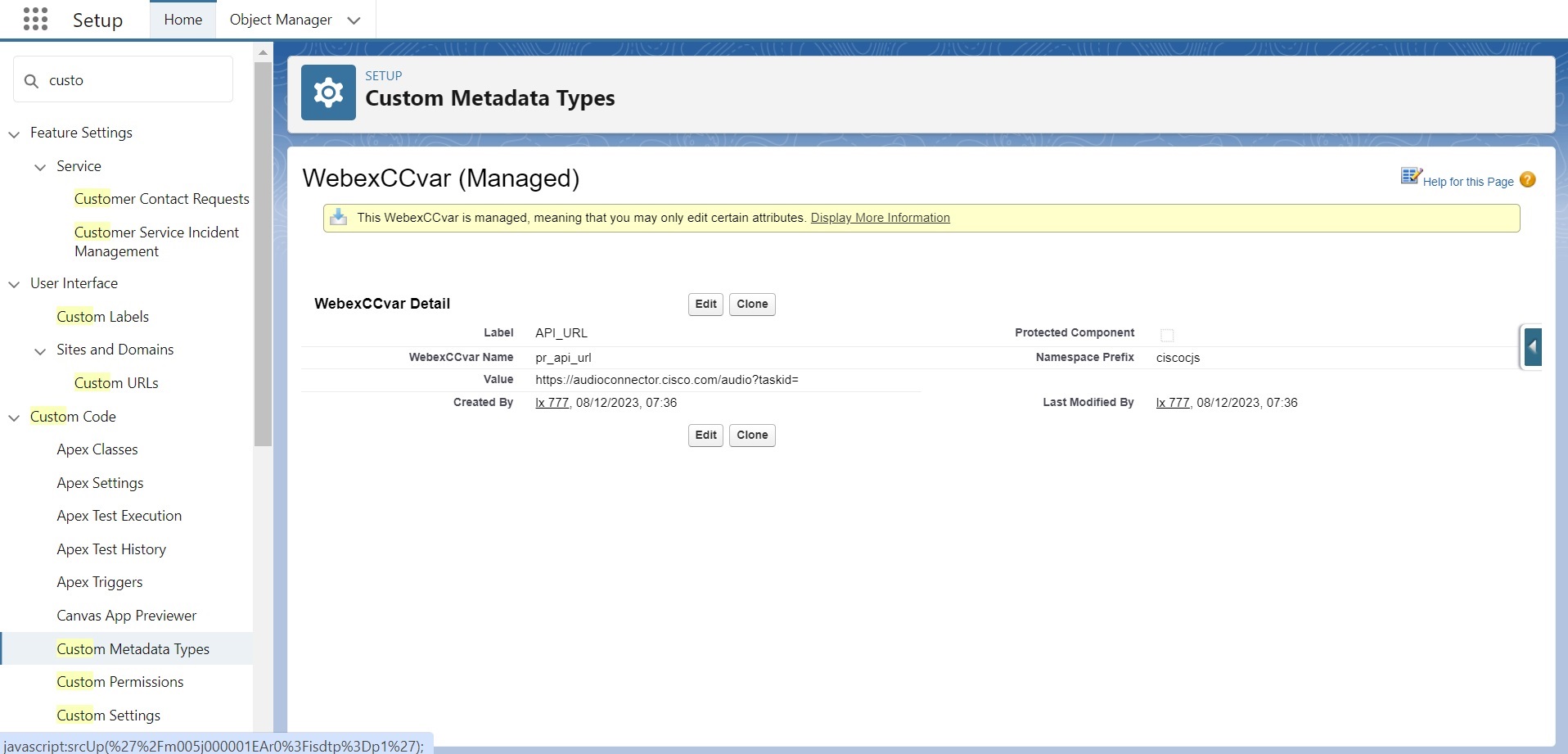
-
انتقل إلى بيانات التعريف المخصصة.

-
انقر فوق لإعادة التوجيه.

-
قم بتغيير القيمة إلى عنوان uri المطلوب لإعادة توجيه مركز اتصال Webex.
مثال: قم بتغيير القيمة إلى https://audioconnector.produs1.ciscoccservice.com/auth لتحديد عنوان uri المعاد توجيهه.
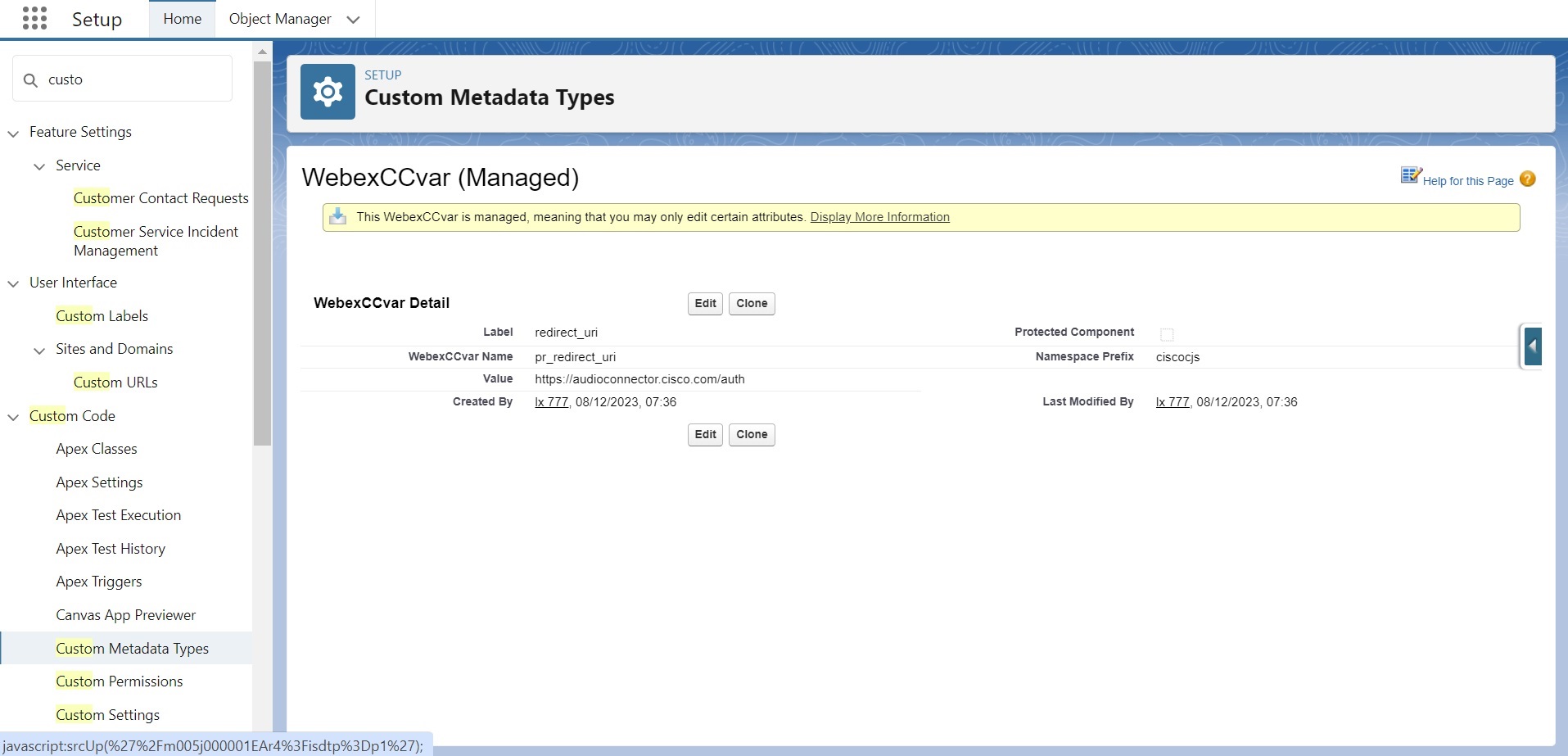
عرض توضيحي للميزة
تتم استضافة العرض التوضيحي في مركز تطبيق Salesforce الداخلي.

-
انقر فوق تشغيل التسجيل 2.0 لفتح تسجيل المكالمات في تطبيق Salesforce.
-
إذا لم تقم بتسجيل الدخول إلى عنصر واجهة مكتب Webex Contact Center، فسيطالبك التطبيق بإدخال بيانات الاعتماد.

-
إذا كان لديك إذن وقمت بتسجيل الدخول إلى عنصر واجهة مكتب Webex Contact Center ل Salesforce، فستختفي النافذة المنبثقة لتسجيل الدخول.

-
إذا قمت بتسجيل الدخول كوكيل أو أي ملف تعريف مستخدم آخر ليس لديه حق الوصول إلى وحدة إدارة تسجيل المكالمات، عرض رسالة غير مصرح بها. يمكن للمسؤول تعديل إعدادات ملف تعريف المستخدم لعرض التسجيلات.


